Win10系统桌面图标大小怎么更改啊?
Win10旗舰版系统桌面图标大小怎么更改啊?不用着急,知道关注小编的动态,关注系统族一般都可以快速解决小伙伴们遇到的相关问题,今天小编在下文,给大家分享一下相关的教程方法,小伙伴可以直接来尝试一下,希望对大家有所帮助。
推荐系统:win10 64位纯净版
打开电脑,然后右手单击鼠标右键,就可以看到如下图所示的一个菜单。里面第二排有一个查看。如下图

将鼠标移到查看上,就会弹出如下所示界面,可以看到电脑桌面的图标大小一般都是中等图标。

然后按照自己的喜好,就可以设置图标大小了。下图中是将图标变大的效果图。怎么样,是不是非常简单呢?
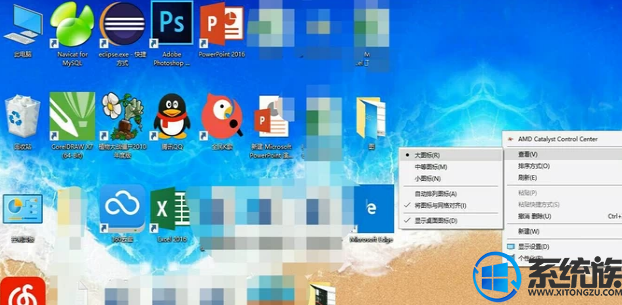
以上内容就是今天小编分享的相关问题的方法教程,希望对大家有所帮助,如果大家有什么系统类别的问题,可以直接跟小编联系交流,关注小编动态,关注系统族更多精彩资讯教程免费查阅!
 微信扫一扫打赏
微信扫一扫打赏
 支付宝扫一扫打赏
支付宝扫一扫打赏





